É um assinante do Hulu e está a sentir-se frustrado com a sua Smart TV? Não há nada mais dececionante do que sentar-se para assistir aos seus programas favoritos, apenas para descobrir que o aplicativo Hulu não está funcionando na sua Smart TV.
Desde problemas de buffering a mensagens de erro, um mau funcionamento da aplicação Hulu pode ser uma grande chatice.
Mas não se preocupe, existem várias etapas de solução de problemas que você pode seguir para colocar seu aplicativo Hulu de volta em funcionamento.
Neste artigo, vamos explorar algumas causas comuns para a aplicação Hulu não funcionar na Smart TV e fornecer algumas soluções para o ajudar a voltar a transmitir os seus programas favoritos num instante!
| O que fazer | Breve informação |
| Confirme a compatibilidade do Hulu com a sua Smart TV | O Hulu no grande ecrã é compatível com as seguintes Smart TVs e gadgets. Televisão inteligente Samsung Vizio SmartCasts TV, Apple TV e Android TV (mínimo 4ª geração)LG TV Xfinity Flex Streaming TV Box PlayStation 4 e 5 para Nintendo Switch (4 & 5) |
| Reinicie ou reinstale a aplicação Hulu | Abra a Smart TV e prima o botão de menu/casa com o telecomando. Aceda ao menu de aplicações e escolha Hulu na lista. Desinstale a aplicação Hulu e navegue até à loja de aplicações da Smart TV. Para localizar o Hulu, procure-o e clique na opção “instalar”. Após a instalação, introduza as suas credenciais do Hulu. |
| Obtenha a mais recente aplicação Hulu para Smart TV | Se a sua Smart TV não atualizar a aplicação Hulu automaticamente, continuará a utilizar uma versão mais antiga, o que poderá causar problemas com a transmissão Hulu na Smart TV. Para transferir a edição mais recente da aplicação Hulu e começar a utilizá-la na sua Smart TV, basta desinstalá-la e reinstalá-la. |
| Verifique a mensagem de erro do Hulu | Antes de criar uma solução, tem de determinar a causa do problema. Quando está a funcionar, o Hulu fornece um código de erro que descreve o problema. Alguns dos erros mais frequentes do Hulu para Smart TV estão listados abaixo |
| Verifique a sua ligação à Internet | A programação a pedido do Hulu requer um mínimo de 3 Mbps, enquanto o seu streaming 4K requer pelo menos 16 Mbps. Se a velocidade da sua internet for inadequada para o streaming do Hulu, entre em contacto com o seu fornecedor de internet para pedir uma velocidade mais rápida ou invista numa nova e rápida ligação à internet. |
| Verifique se o Hulu está em baixo | Ocasionalmente, os streamers não conseguem aceder ao Hulu devido a falhas de serviço. Por isso, se tentar todas as soluções e o Hulu continuar a não funcionar, o problema é, sem dúvida, uma falha do Hulu. Para confirmar este problema, fale com o apoio ao cliente do Hulu ou verifique a atualização mais recente nas suas páginas de redes sociais sobre a interrupção do Hulu. |
Porque é que o Hulu não funciona nas Smart TVs?
Existem vários motivos pelos quais a aplicação Hulu pode não funcionar na sua Smart TV. Alguns dos motivos mais comuns incluem:
- Problemas de ligação à rede: Se a ligação à Internet da sua Smart TV for fraca ou instável, a aplicação Hulu pode não funcionar corretamente. Isso pode resultar em problemas de buffering ou mensagens de erro ao tentar reproduzir conteúdo.
- Versão desactualizada da aplicação: Se a sua aplicação Hulu não estiver actualizada, pode não funcionar corretamente. Isto pode causar problemas como congelamento, falhas ou impossibilidade de aceder a determinadas funcionalidades.
- Compatibilidade de dispositivos: nem todas as Smart TVs são compatíveis com a aplicação Hulu. Se a sua TV for um modelo mais antigo, poderá não ter o hardware ou software necessário para suportar a aplicação.
- Dados da aplicação corrompidos: se os dados da aplicação Hulu na sua Smart TV ficarem corrompidos, a aplicação pode não funcionar corretamente. Isto pode resultar em problemas como congelamento, falha ou impossibilidade de reproduzir conteúdo.
- Problemas de servidor: por vezes, a aplicação Hulu pode ter problemas de servidor que podem causar o seu mau funcionamento na sua Smart TV. Isso pode resultar em problemas como buffering, mensagens de erro ou incapacidade de acessar o conteúdo.
Como corrigir o problema de “não funcionar” do Hulu na Smart TV?
Ao longo do tempo, a aplicação Hulu na sua Smart TV pode acumular dados e ficheiros transitórios indesejados que podem tornar a aplicação mais lenta ou causar um mau funcionamento. Para remover estes ficheiros indesejados, pode tentar os seguintes passos:
- Limpar a cache da aplicação: Limpar a cache da aplicação Hulu pode ajudar a remover quaisquer ficheiros temporários que possam estar a causar problemas. Para tal, aceda à secção “Aplicações” das definições da Smart TV, localize a aplicação Hulu e seleccione “Limpar cache”.
- Desinstalar e reinstalar a aplicação: Se a limpeza da cache não funcionar, pode tentar desinstalar e reinstalar a aplicação Hulu. Isto pode ajudar a remover quaisquer ficheiros corrompidos e a restaurar as predefinições da aplicação. Para tal, aceda à secção “Aplicações” das definições da Smart TV, localize a aplicação Hulu e seleccione “Desinstalar”. Em seguida, reinstale a aplicação a partir da loja de aplicações.
- Reinicie a Smart TV: por vezes, reiniciar a Smart TV pode ajudar a remover dados e ficheiros transitórios indesejados. Para fazer isso, desligue a TV e desconecte-a da fonte de alimentação por 30 segundos. Em seguida, conecte-a novamente e ligue-a.
- Contactar o suporte do Hulu: Se tentou os passos acima e continua a ter problemas com a aplicação Hulu na sua Smart TV, pode contactar o suporte do Hulu para obter mais assistência. Eles podem fornecer etapas adicionais de solução de problemas ou escalonar o problema, se necessário.
Confirme a compatibilidade do Hulu com a sua Smart TV
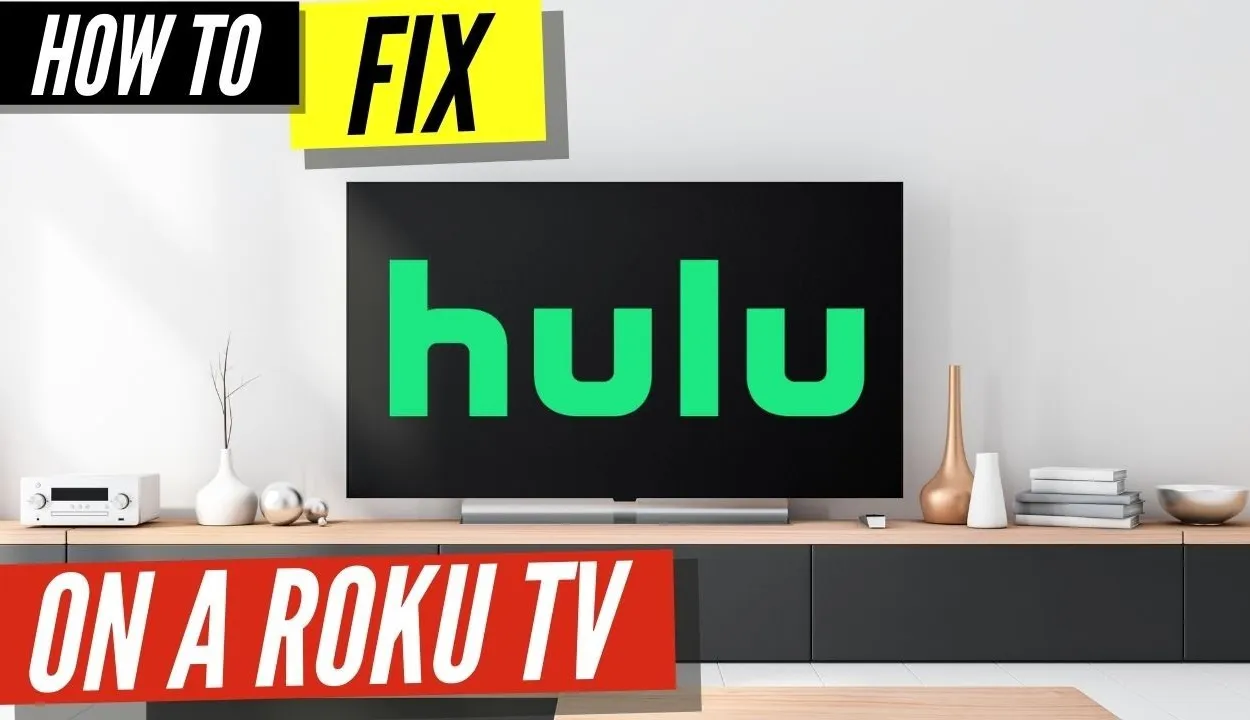
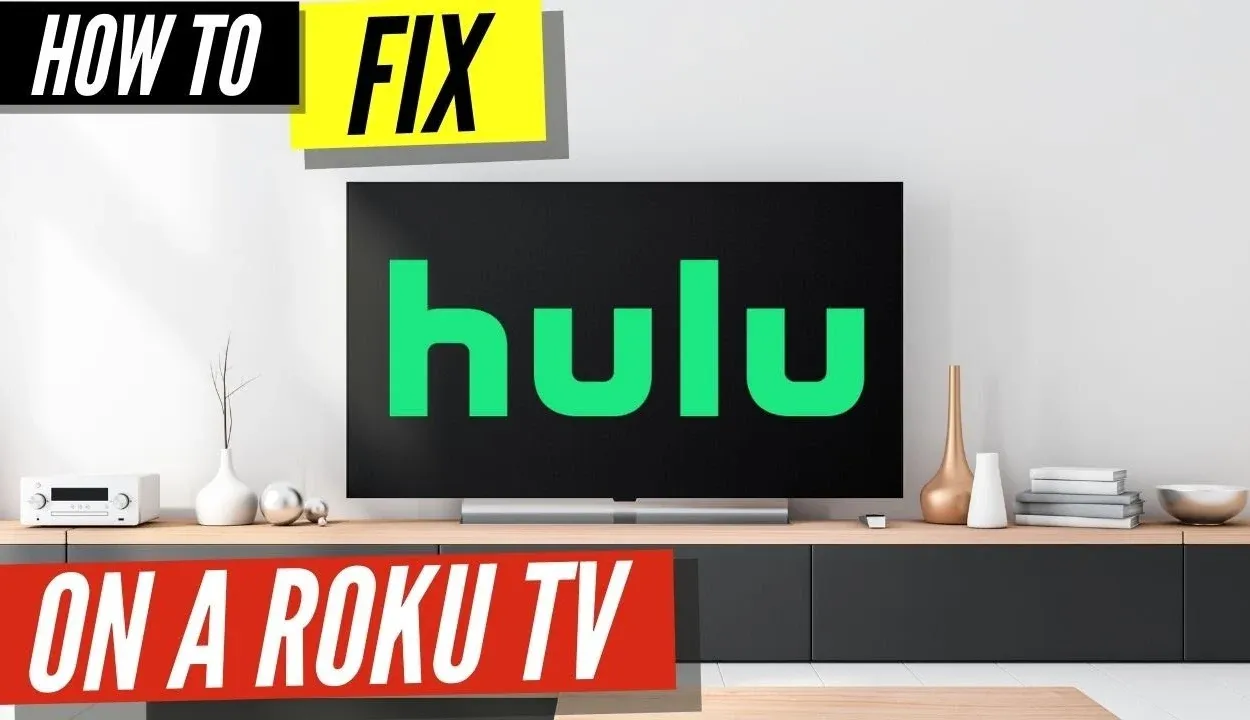
Se não conseguir encontrar a aplicação Hulu na sua Smart TV ou se não conseguir fazer o Chromecast do Hulu, é provável que a sua Smart TV seja incompatível com o Hulu. O Hulu no grande ecrã é compatível com as seguintes Smart TVs e gadgets.
Televisão inteligente Samsung Vizio SmartCasts TV, Apple TV e Android TV (mínimo de 4ª geração)LG TV Xfinity Flex Streaming TV Box PlayStation 4 e 5 para Nintendo Switch (4 & 5)
Reinicie ou reinstale a aplicação Hulu
Se estiver a ter problemas com a aplicação Hulu na sua Smart TV, reiniciar ou reinstalar a aplicação pode muitas vezes ajudar a resolver o problema. Veja como fazer isso:
- Reinicie a aplicação Hulu: Por vezes, basta reiniciar a aplicação Hulu para ajudar a resolver quaisquer problemas. Para tal, saia da aplicação e volte a iniciá-la. Pode fazê-lo premindo o botão home no comando da sua Smart TV, navegando até à aplicação Hulu e premindo o botão “enter” para iniciar a aplicação.
- Reinicie a sua Smart TV: se reiniciar a aplicação não funcionar, tente reiniciar a sua Smart TV. Para o fazer, desligue o televisor e desligue-o da fonte de alimentação durante 30 segundos. Em seguida, volte a ligá-la e ligue-a. Depois que a TV reiniciar, inicie o aplicativo Hulu e veja se o problema foi resolvido.
- Desinstalar e reinstalar a aplicação Hulu: Se os passos acima não funcionarem, experimente desinstalar e reinstalar a aplicação Hulu. Para tal, vá à secção “Aplicações” das definições da Smart TV, encontre a aplicação Hulu e seleccione “Desinstalar”. Quando a aplicação tiver sido desinstalada, reinstale-a a partir da loja de aplicações. Inicie a aplicação e verifique se o problema foi resolvido.
Ao reiniciar ou reinstalar a aplicação Hulu na sua Smart TV, pode frequentemente resolver problemas como congelamento, armazenamento em buffer ou mensagens de erro. Se nenhum destes passos funcionar, pode contactar o suporte do Hulu para obter mais assistência.


Hulu App
Obtenha a mais recente aplicação Hulu para Smart TV
Nos dispositivos móveis, a aplicação Hulu é actualizada instantaneamente com a versão mais recente. Embora muitas Smart TVs rivais não tenham funcionalidades de atualização automática, a maioria das Smart TVs da Samsung tem.
Se a sua Smart TV não atualizar a aplicação Hulu automaticamente, continuará a utilizar uma versão mais antiga, o que poderá causar problemas com a transmissão Hulu na Smart TV. Para transferir a edição mais recente da aplicação Hulu e começar a utilizá-la na sua Smart TV, basta desinstalá-la e reinstalá-la.
Verifique a mensagem de erro do Hulu
Aqui estão alguns códigos de erro comuns do Hulu e o que eles normalmente significam. A compreensão destes códigos de erro pode ajudar os utilizadores a resolver problemas com a aplicação Hulu nas suas Smart TVs e a voltar a transmitir os seus conteúdos favoritos.
- Código de erro 3 e 5 do Hulu: Estes erros indicam normalmente que existe um problema com a sua ligação à Internet. Pode ser demasiado lenta ou pode haver uma interrupção no sinal.
- Código de erro 14 do Hulu: Esta mensagem de erro ocorre normalmente quando há um problema com a sua aplicação ou dispositivo Hulu. Também pode indicar que a aplicação não é compatível com o seu dispositivo.
- Código de erro 16 do Hulu: Este código de erro indica normalmente que existe um problema com o conteúdo que está a tentar ver. Pode não estar disponível na sua área ou pode haver um problema de licenciamento que o impeça de aceder ao mesmo.
- Código de erro 32 do Hulu: Este código de erro indica normalmente que existe um problema com o servidor que aloja o conteúdo que está a tentar ver. Pode também indicar que existe um problema com a sua ligação à Internet.
- Hulu Error Code 39: Este código de erro geralmente indica que há um problema com o dispositivo de reprodução. Pode ser demasiado antigo ou não ser compatível com a aplicação Hulu.
- Código de erro 50 do Hulu: Este código de erro indica normalmente que existe um problema com o conteúdo que está a tentar ver. Pode não estar disponível ou pode haver um problema de licenciamento que o impeça de aceder ao mesmo.
Se encontrar algum destes códigos de erro ao utilizar a aplicação Hulu na sua Smart TV, experimente os passos de resolução de problemas mencionados anteriormente. Se o problema persistir, contacte o suporte do Hulu para obter mais assistência. Poderá ser-lhe possível fornecer passos adicionais para a resolução de problemas ou escalar o problema, se necessário.
Verifique a sua ligação à Internet
Se estiver a ter problemas com a aplicação Hulu na sua smart TV, uma das primeiras coisas que deve fazer é verificar a sua ligação à Internet. Aqui estão alguns passos que pode seguir para verificar a sua ligação à Internet:
- Verifique a sua rede Wi-Fi: Certifique-se de que a sua smart TV está ligada à rede Wi-Fi correcta. Se tiver várias redes em sua casa, pode ter-se ligado acidentalmente à rede errada.
- Reinicie o router: Tente reiniciar o router, desligando-o da tomada durante 30 segundos e voltando a ligá-lo. Isto pode muitas vezes resolver problemas de conetividade.
- Desloque o router: Se a sua smart TV estiver muito longe do router, tente deslocá-la para mais perto. Isto pode melhorar a força do seu sinal e reduzir os problemas de conetividade.
- Verifique a velocidade da rede: Teste a velocidade da Internet executando um teste de velocidade noutro dispositivo, como um computador ou um dispositivo móvel. Se a sua velocidade for mais lenta do que o esperado, contacte o seu fornecedor de serviços de Internet para resolver o problema.
- Repor as definições de rede: Se tudo o resto falhar, experimente repor as definições de rede na sua smart TV. Isto irá apagar as suas definições de rede e exigir que configure novamente a sua ligação Wi-Fi, mas pode frequentemente resolver problemas de conetividade.
Ao verificar a sua ligação à Internet, pode garantir que a sua smart TV está corretamente ligada à Internet e pode aceder ao conteúdo Hulu sem interrupções.
Verifique se o Hulu está em baixo
Se estiver a ter problemas com a aplicação Hulu na sua smart TV, outra causa possível pode ser o próprio serviço Hulu estar em baixo.
O Hulu publica frequentemente actualizações nas suas contas de redes sociais (Twitter, Facebook, etc.) sobre quaisquer falhas de serviço ou manutenção que possam estar a ocorrer. Verifique as suas contas para ver se existem actualizações sobre o estado do serviço.
Também pode visitar o sítio Web do Hulu e procurar alertas ou actualizações do serviço na página inicial. Poderá também ter uma secção de “Ajuda” que fornece informações sobre quaisquer problemas ou interrupções conhecidos.
Outras perguntas frequentes
Quantas pessoas podem ver o Hulu em simultâneo?
Por predefinição, dois utilizadores com a mesma conta e dois dispositivos diferentes podem ver o Hulu em simultâneo. Pode pagar um preço adicional se tiver o Hulu Plus Live TV para permitir um número ilimitado de espectadores em simultâneo
Pode ver o seu Hulu em casa de outra pessoa?
Num dispositivo móvel, pode aceder ao Hulu fora da sua rede doméstica. No entanto, poderá não conseguir ver todos os seus canais locais sem mudar de local, e o Hulu Live TV poderá não estar disponível se não fizer o check-in no seu dispositivo móvel em casa pelo menos uma vez por mês.
O que é que uma subscrição Hulu lhe dá?
Por um valor de $6,99/mês*, obtenha acesso completo à biblioteca de streaming Hulu. Veja temporadas inteiras de programas premium, clássicos comprovados, séries Hulu Original, filmes de grande sucesso, episódios actuais, programação infantil e muito mais. Em 10/10/2022, o custo do plano suportado por anúncios do Hulu aumentará para $7,99/mês.
Como posso repor o Hulu na minha smart TV?
A aplicação Hulu pode ser reposta na sua smart TV. Primeiro, tem de desativar o seu dispositivo. Agora remova o dispositivo da página da sua conta.
Depois de esperar algum tempo, tem de iniciar novamente a aplicação Hulu. Os dispositivos que aparecem no seu ecrã podem ser instalados ou instalados e isso ajudará a resolver o seu problema. Navegue até a loja de aplicativos da Smart TV.
Porque é que o Hulu deixou de funcionar na minha Smart TV Samsung?
Se o seu televisor Samsung não estiver a suportar o Hulu, terá de ligar e desligar o televisor após vários intervalos.
Repita este procedimento durante 30 a 60 segundos. Navegue até ao menu de definições da Smart TV. Escolha Hulu na lista de aplicações. Na aplicação Hulu, vá a armazenamento e escolha a opção “limpar cache”. Regresse à página inicial, escolha a aplicação Hulu e verifique novamente se está ativa.
Conclusão
- Se o Hulu não estiver a funcionar nas Smart TVs, existem formas de resolver o problema.
- Em primeiro lugar, limpe os dados de cache do aplicativo Hulu antes de tentar assistir ao Hulu em uma Smart TV.
- Se a sua Smart TV não conseguir aceder ao Hulu, poderá ter de reinstalar a aplicação Hulu. Pode localizar o Hulu procurando-o e clicando na opção “instalar”.
- A programação a pedido do Hulu requer um mínimo de 3 Mbps, enquanto o streaming em 4K requer pelo menos 16 Mbps, pelo que poderá ter de aumentar a velocidade da sua Internet para que o Hulu funcione.
- Descarregue a edição mais recente da aplicação Hulu e comece a utilizá-la na sua Smart TV, desinstale-a e volte a instalá-la.
Outros artigos
- Como encontrar o endereço Mac do seu Amazon Echo Dot? (Explore)
- Campainha com luz branca intermitente (como resolver o problema?)
- Onde são fabricados os televisores Samsung? (Descubra!)
- As câmaras Blink funcionam com as câmaras Ring? (Aqui está o que precisa de saber)
Clique aqui para ver a versão da história visual deste artigo.






